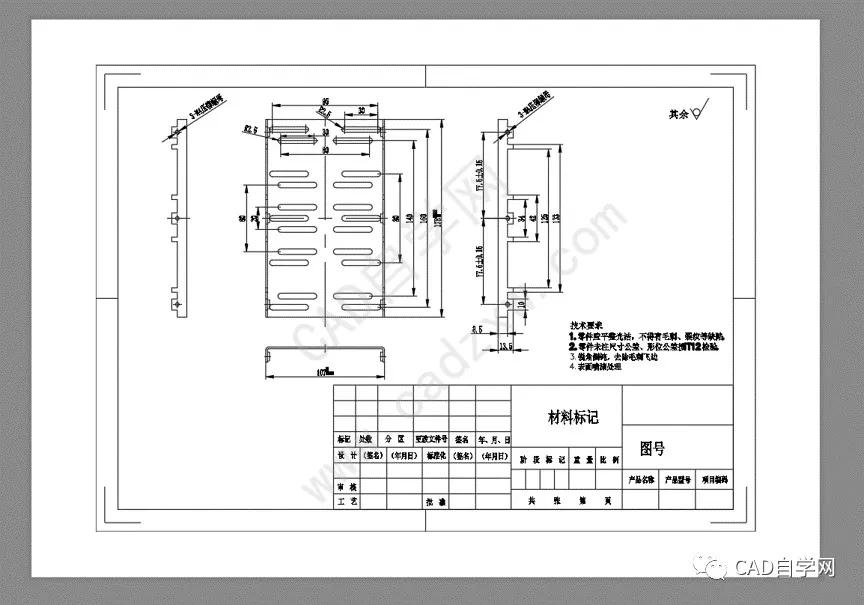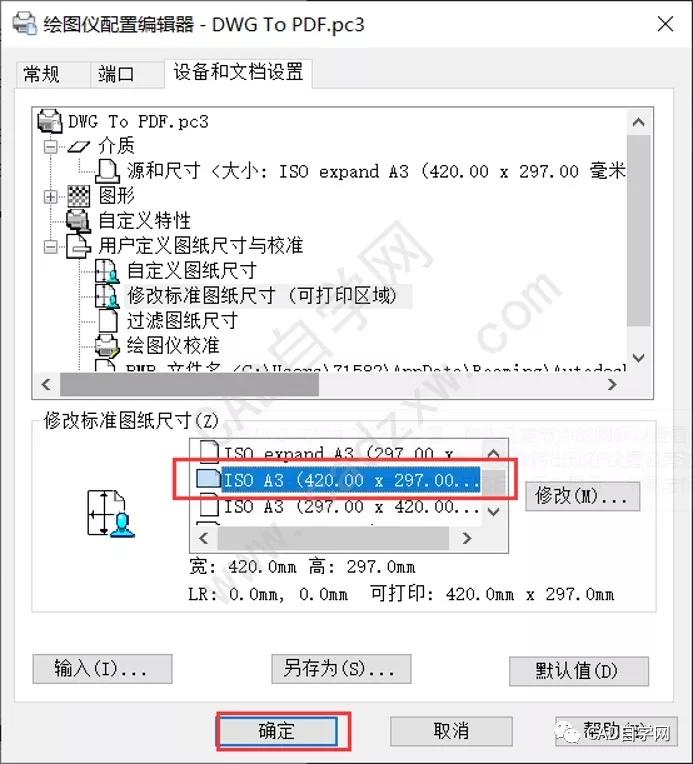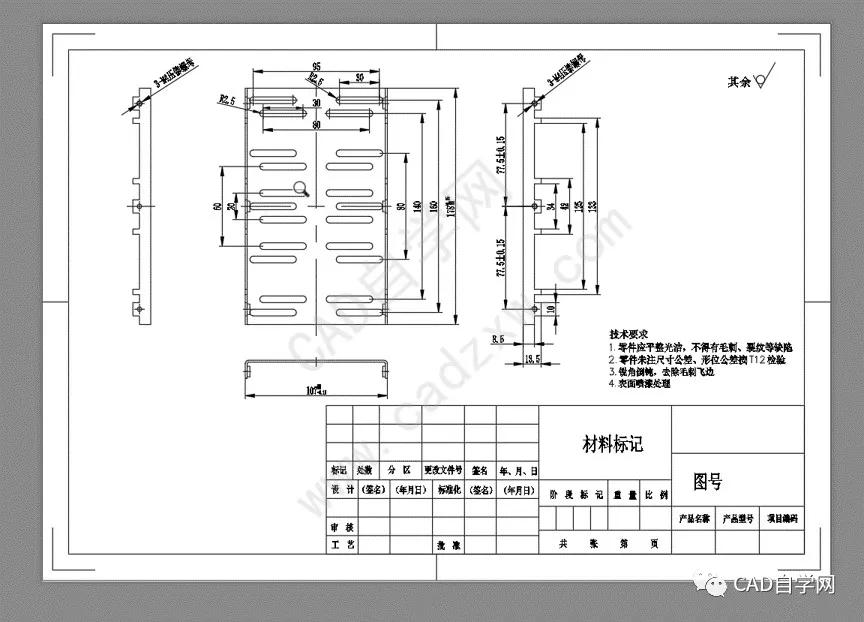| CAD打印pdf图纸时有页边距怎么处理? | 您所在的位置:网站首页 › 洗碗池卡通 › CAD打印pdf图纸时有页边距怎么处理? |
CAD打印pdf图纸时有页边距怎么处理?
|
原标题:CAD打印pdf图纸时有页边距怎么处理? 首先我们用CAD打开一个你想要打印的图纸,找到菜单栏中的“文件”,在里面找到“打印”,此时我们会看到一个“打印-模型”的窗口, 然后我们依次选择“打印机/绘图仪”里名称为DWG To PDF.pc3;“打印样式表”里的monochrome.ctb;“图纸尺寸”里选择你想选择的大小,我这里用IOS A3(420.00x297.00毫米)作为例子;“打印区域”里打印范围选择窗口,然后框选你想打印图纸的外框,居中打印;“图纸方向”这里选择横向;其他可以默认。然后我们点击预览看一下效果。如下图所示,我们可以看到,打印出来的图纸边框外是会留下多余空白的地方,那我们如何处理这个问题呢? 首先,我们打印的时候选择“特性”打开一个新的窗口,选择“设备和文档设置”中的修改标准图纸尺寸(可打印区域),然后选择修改标准图形尺寸中与之前图形尺寸一致的尺寸,然后点击修改, 此时会弹出一个新的窗口,我们把上下左右的数据都改为0。 然后点击下一步,完成。 之后我们重新选择修改标准尺寸里之前选择的尺寸,选择确定。 之后新弹出来的一个窗口,我们选择将修改保存到下列文件,点击确定。 我们再次预览一下,此时我们看不到多余的空白了。 得到了更加规范的图纸,这个新的技巧get到了吗? 注: 1、当然你也可以根据需要进行设置,比如有的人图框页边距设置0,容易造成打印图框边线显示不全。 2、其次你也可以选择它,直接默认0,有些打印机带这个full的,就是默认0页边距。 END返回搜狐,查看更多 责任编辑: |
【本文地址】
公司简介
联系我们